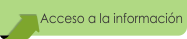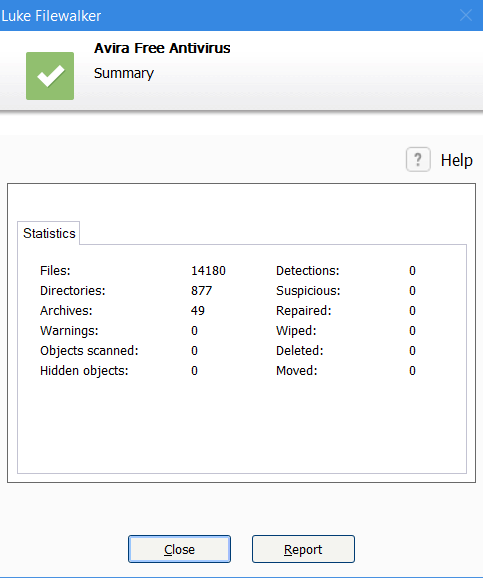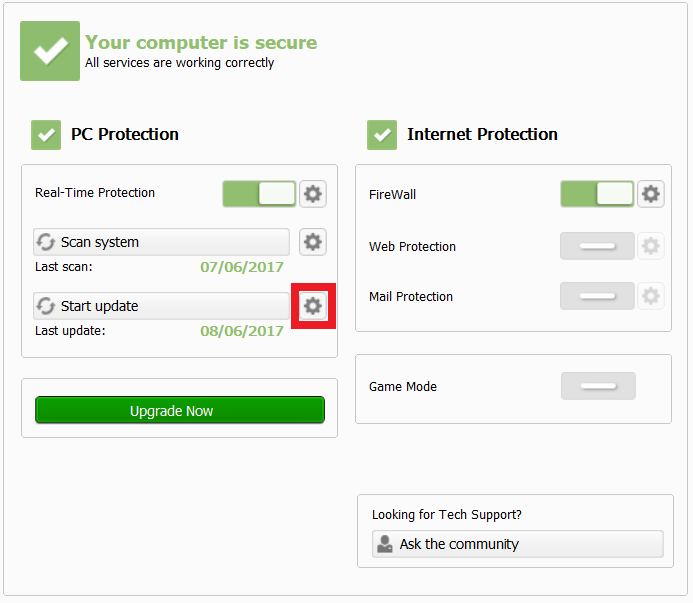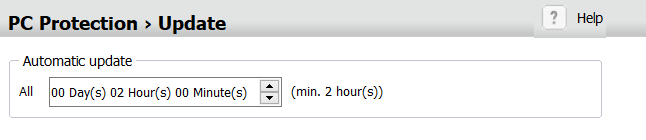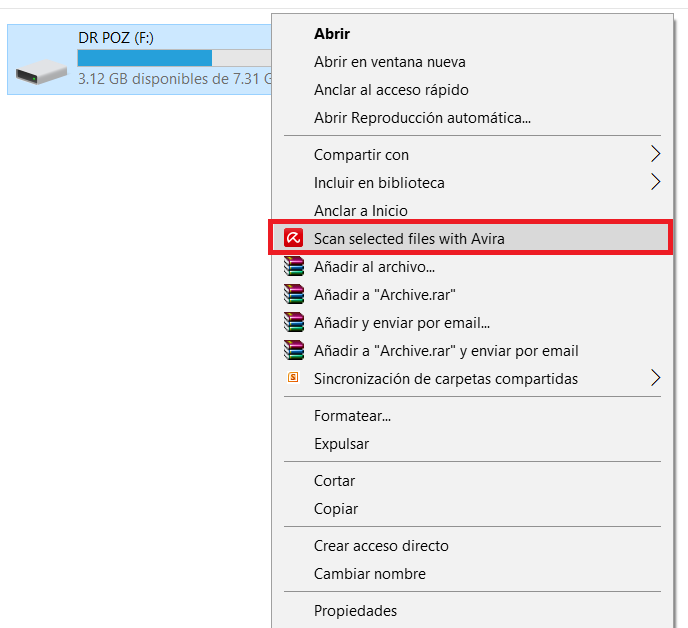|
Analiza tu equipo. 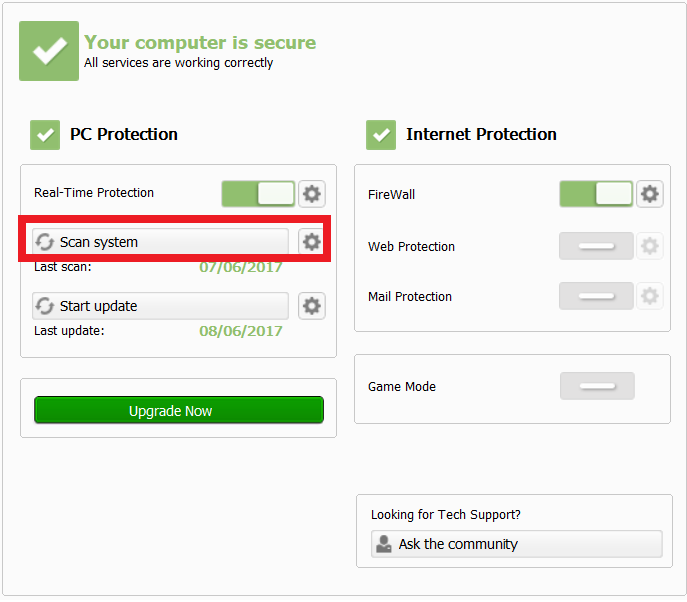 Abre el programa antivirus dando doble clic en él. (Aquí tomaremos como ejemplo el antivirus Avira) Elige la opción“Analizar” o “Escanear”. Verás que te permitirá elegir la unidad a analizar. Selecciona la opción de "análisis completo", con el fin de que el software antivirus revise todo el disco duro (C:). Debes saber que este proceso puede tardar muchos minutos o incluso horas, dependiendo de la cantidad de archivos y programas en tu equipo. |
|
|
|
Una vez terminado el análisis del disco duro, el antivirus mostrará un informe que te indicará si tu equipo está limpio de virus o código malicioso, o bien, si encontró amenazas que deban ser atendidas:
Si el antivirus encuentra alguna amenaza, debes “eliminarla” o “repararla”. Normalmente el mismo programa te indicará cómo conviene proceder.
|
|
Actualiza el software de tu equipo.
Una buena recomendación para lograrlo es configurar tu equipo para buscar e instalar de manera automática actualizaciones de software cada vez que las haya. Nota: Te sugerimos programar las actualizaciones automáticas para horarios y/ días en los que sabes que no estarás usando tu computadora, esto para no comprometer su rendimiento (Por ejemplo, el Sábado por la noche). Para ello busca la opción de Configuración (icono del engrane) Por otro lado, también es una buena idea configurar el software antivirus para que de manera automática realice escaneos periódicos, que pueden ser semanales, quincenales o con la frecuencia que tú indiques.
|
|
Pon manos a la obra, practica analizando una USB.
|
|
Si quieres saber más sobre temas de seguridad, te recomendamos consultar el sitio web de Seguridad UNAM: |
|
. . |